Spoonで投稿されているキャストを見ていると「歌ってみた」のキャストが人気ですよね。
歌が得意な人なら自分をアピールできますし、配信だけでは集まらなかったファンを獲得できる場でもあります。
しかし、歌ってみたを投稿したいと思っていても、

歌ってみたを投稿したいけど、作り方がわからない。
高音質で歌ってみたを作ってみたい。
クオリティの高い歌ってみたを投稿したい。
このような悩みがある方も多いかと思います。
この記事ではSpoonにおける歌ってみたの作り方について解説していきます。
手軽な方法から歌い手のようなクオリティ作品の作り方までお伝えします!
歌ってみたの作り方にはどんなものがあるか
まず、Spoonにおける歌ってみたを作る方法にはどんなものがあるのか確認していきます。
スマホだけで気軽に作るものから、パソコンを活用して作りこむといったことまで可能です。
作り方のパターンとしては下記のようなものがあります。

大きく分けるとこの3パターンですね
スマホだけの方法だと気軽に投稿することができますし、パソコンを活用していく方法だと作りこめるため、クオリティの高い音源の投稿が可能です。
次の項からそれぞれの方法について解説します。
スマホだけで録音、投稿する
この方法が一番簡単に投稿できる方法です。
実際に行っている方も多いと思います。
スマホだけで歌ってみたを録音、投稿する方法はSpoonアプリのキャストで録音し、投稿するといったものです。
気軽に投稿できるといったメリットはありますが、デメリットもいくつかあります。
録音のシチュエーションとしてはギターやピアノの弾き語りや、カラオケの音をそのまま録音するといった方が多いです。
一発録りになってしまうので、「ここの部分だけ歌い直したい」というのができません。
「何テイクか録音し、その中からよかったものを使いたい」といった場合は、この後のスマホで録音し、パソコンを利用して投稿」あるいは「パソコンで録音し、パソコンを利用して投稿」のいずれかで行う必要があります。
Spoonアプリ以外で録音して作成した音源(作り方はこの後紹介)をキャストに投稿する場合、パソコンを利用して投稿する必要があります。
パソコンを利用してキャストを投稿する方法はこちらの記事にてまとめているのでわからなければチェックしてください
スマホで録音、パソコンを利用して投稿する
スマホだけでも歌ってみたを作れる
スマホだけでもオフボーカル音源のダウンロード、歌のレコーディングや簡単な編集をして歌ってみたを作ることが可能です。
iPhone向けの記事になりますが、無料アプリを2つ入れることで歌ってみたを作る方法を紹介しています。
SpoonのCASTで投稿できる音声ファイルの形式が決まっています
上記の記事の方法で音声ファイルを書き出す時は「m4a」形式で書き出すようにしましょう
スマホだけで歌ってみたを作ってもSpoonへアップするにはパソコンを使う必要あり
上記の記事の方法でスマホだけで歌ってみたを作るところまではできるのですが、作った音声データをSpoonへキャストとしてアップする時にはパソコンが必要になります。
キャストをアップする際にiTunesを通す必要があるためです。

いろいろ試してみたのですがiTunesを経由する以外の方法が見つかりませんでした…
パソコンで録音、パソコンを利用して投稿する
キャストを作り込む方はパソコンで
録音や編集でできることの範囲が広いのはやはりパソコンです。
パソコンで歌ってみたを作るには、音楽作成ソフトDAWを使うのがおすすめです。
どんなものが必要となるかまとめます。
DAW
DAWは無料のものも多くあるので試しに入れてみるのもよいでしょう。
無料で使えるDAWとしては下記のようなものがあります。
ソフトにより使える機能が異なりますが、Windows環境であれば一番上のCakewalk by BandLabがおすすめです。
もちろん有料のDAWソフトの方が機能が充実しているので歌ってみたを極めたい、音楽制作を楽しみたいという方は有料ソフトの検討をするのもよいでしょう。
人気のDAWソフトとしては下記のようなものがありますが、まずは無料ソフトで慣れてからでもよいかと思います。
このソフトにはボーカルにかけるエフェクトが多く入っています。
そのほか、ボーカルのピッチ補正ソフトの体験版も入っています。
操作に慣れが必要ですが本格的に挑戦したいという方は検討するのもよいでしょう。
オーディオインターフェース
DAWを使ってマイクでの録音をする場合はオーディオインターフェースというものが必要となります。
オーディオインターフェースも様々なものがありますが、Spoonの配信でも活用できるAG03があればそれでOKです。
他の記事で紹介していますが配信で使うと便利な機材です。
AG03であればエントリー版のDAW(音楽作成ソフト)が同梱しています。
とりあえず入門用として安いオーディオインターフェースでいいという方であればこのような安い価格帯のものでも利用できます。
マイク
マイクもピンキリで値段が様々なものが出ています。
高音質マイクの中で安めで人気なのはオーディオテクニカのAT2020です。

AG03と組み合わせて使えば普段のLIVE配信も高音質で配信できますよ。
このAT2020はコンデンサーマイクというもので、オーディオインターフェースと接続する際は+48Vファンタム電源を使うなど接続上の注意があります。
簡単なことなので一回調べれば問題なく使えます。
もちろん安いマイクでも録音することは可能です。
どこまで自分がやりたいかに応じて選ぶようにしましょう。
クオリティの高い歌ってみたを目指すなら
クオリティを上げるにはボーカルミックス
せっかく歌ってみたをアップするならクオリティ高いものにしたいですよね。
歌ってみたのクオリティをあげるにはボーカルミックスが必要です。
ボーカルミックスをすることによって音量バランスの調整やディレイやリバーブ、タイミング調整、ピッチ調整、ハモリパート作成など様々なことができてしまいます。
ボーカルミックス前後を検証した動画もあるので見てみるとわかりやすいです。
ボーカルミックスでここまでできてしまいます!
だいぶかっこよくなってますよね。
自分でミックスできるに越したことはないですが、専門的な知識や経験が必要となります。
そのため、歌い手はボーカルミックスをMIXする人、MIX師に依頼するパターンが多いです。
ボーカルミックスはどのように依頼するのか
ボーカルミックスを依頼する方法として、簡単に依頼できるココナラというサイトを利用する方法があります。
有料で依頼することになりますが安いと2000円程度で依頼できます。会員登録時のクーポン利用でさらに安く依頼することもできるので活用するとよいでしょう。
歌ってみたの練習にカラオケアプリ「Pokekara」がおすすめです。
音程バーや採点機能までついた本格的なカラオケ練習をすることができます。
ボイトレで歌い手みたいな歌声を手に入れてみませんか?
有名声優、有名アイドル、2.5次元俳優、女優、アーティストも受講中の歌唱レッスンができるボイストレーニングスタジオのオンラインサロンが受けられます。
100名までの限定で通常の4割引きで試すことができるので気になる方は早めにチェックしてみてください
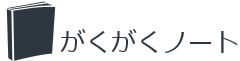






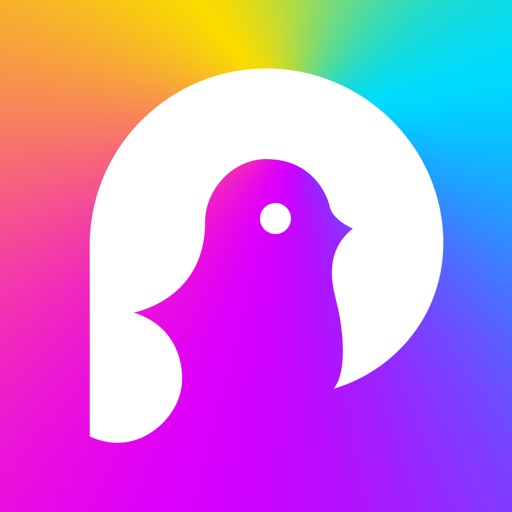




コメント